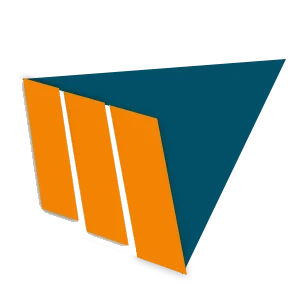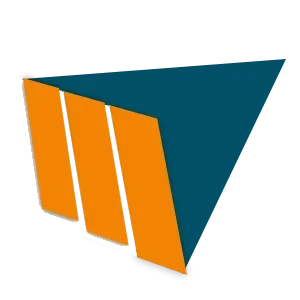Cách Sử Dụng Hàm IF Trong Excel - Ứng Dụng Hàm IF Trong Kế Toán
Hàm IF là một trong những hàm thường xuyên sử dụng trong kế toán. Vậy cách sử dụng hàm IF như thế nào? Mời bạn đọc theo dõi bài viết về cách sử dụng hàm IF trong excel và ứng dụng hàm IF trong kế toán.
>>Tham khảo: Học kế toán thực hành ở đâu tốt nhất tại TP HCM và Hà Nội
1. Công thức hàm IF
Hàm IF trong Excel được sử dụng để đánh giá một điều kiện và trả về giá trị được chỉ định nếu điều kiện là đúng và trả về giá trị khác nếu điều kiện là sai. Bạn có thể thực hiện các phép tính khác nhau với hàm IF.
Công thức hàm IF trong excel
=IF(Logical_test;Value_if_true;Value_if_false)
Trong đó:
- Logical_test: Điều kiện.
- Value_if_true: Giá trị trả về nếu thỏa điều kiện
- Value_if_false: Giá trị trả về nếu không thỏa điều kiện.
Lưu ý: Nếu bỏ trống Value_if_true và Value_if_false, nếu điều kiện thỏa mãn thì giá trị trả về sẽ là 0 và điều kiện không thỏa thì giá trị trả về sẽ là FALSE.
Ví dụ hàm IF trong excel
Dưới đây là danh sách học sinh lớp 9A, hãy sử dụng hàm IF để xếp loại học sinh đạt và không đạt.
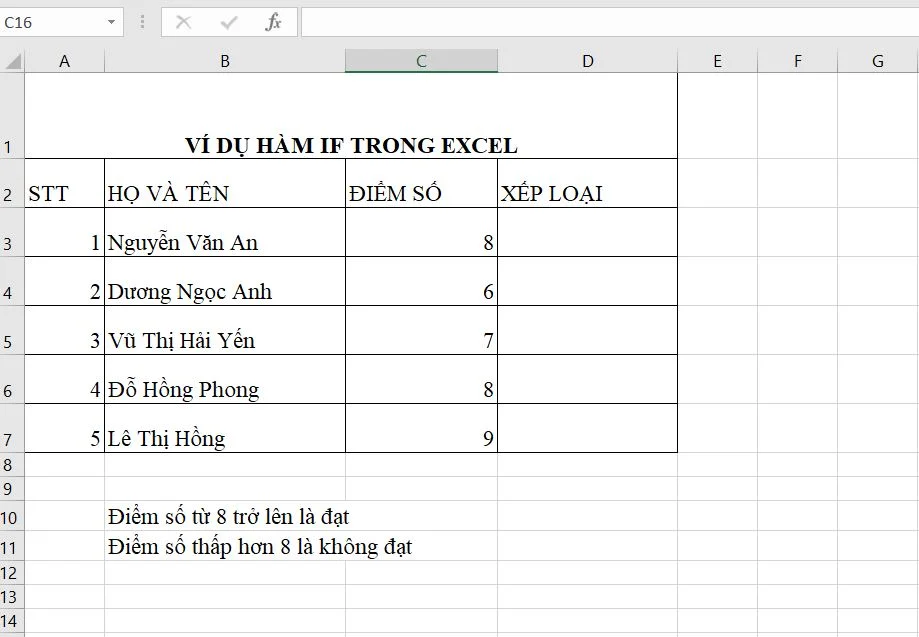
Ô D3 sẽ dùng công thức: =IF(C3>=8,"Đạt","Không Đạt")
C3>=8: Kiểm tra xem điểm ở ô C3 có lớn hơn hoặc bằng 8 hay không
"Đạt": Kết quả trả về khi ô C3 lớn hơn hoặc bằng 8
"Không Đạt": Kết quả trả về khi ô C3 nhỏ hơn 8
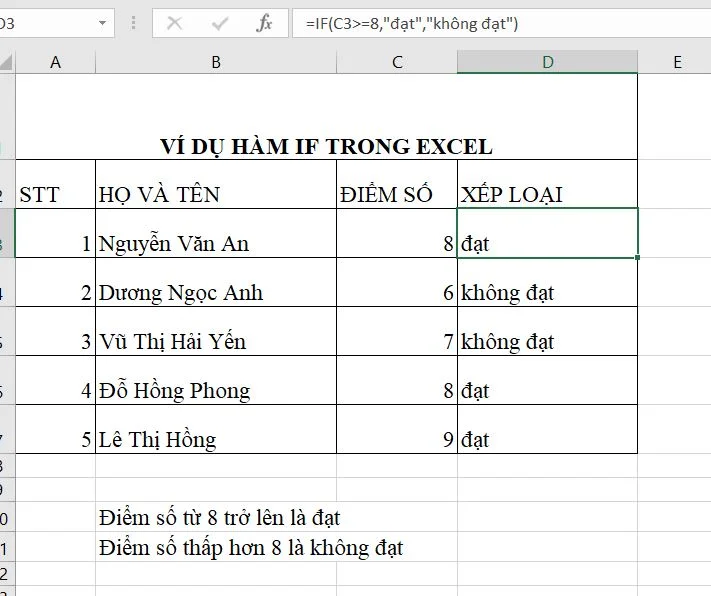
2. Cách sử dụng hàm IF trong excel
Cách sử dụng hàm IF lồng hàm IF
Trường hợp có 2 điều kiện khác nhau thì ta sẽ sử dụng hàm if lồng hàm if để tạo ra công thức.
Ví dụ: Bạn cần tính tiền thưởng tương ứng với chức vụ như bảng dưới đây. Hãy dùng hàm IF để tính tiền thưởng của mọi người trong phòng.
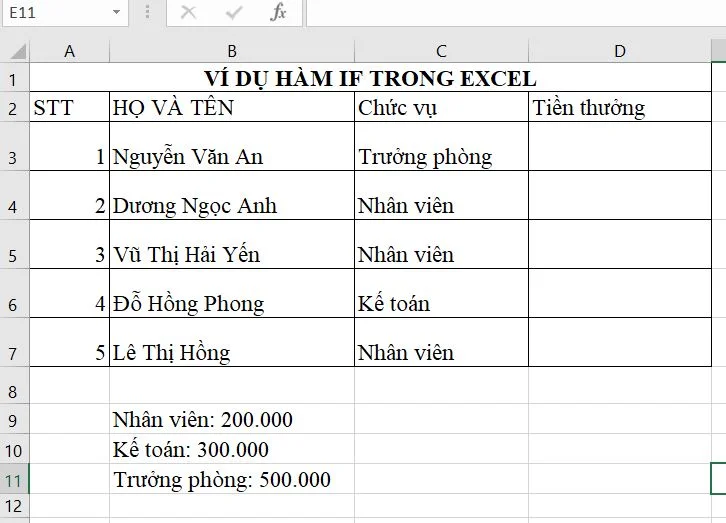
Tại ô D3 ta dùng công thức: =IF(C3="Nhân viên",200000,IF(C3="Kế toán",300000,5000000))
Công thức IF 1: Nếu C3 là Nhân viên thì kết quả trả về là 200000, không phải Nhân viên thì kiểm tra tiếp với IF 2
Công thức IF 2: Nếu C3 là Kế toán thì kết quả trả về là 300000, không phải Kế toán thì trả về kết quả 500000
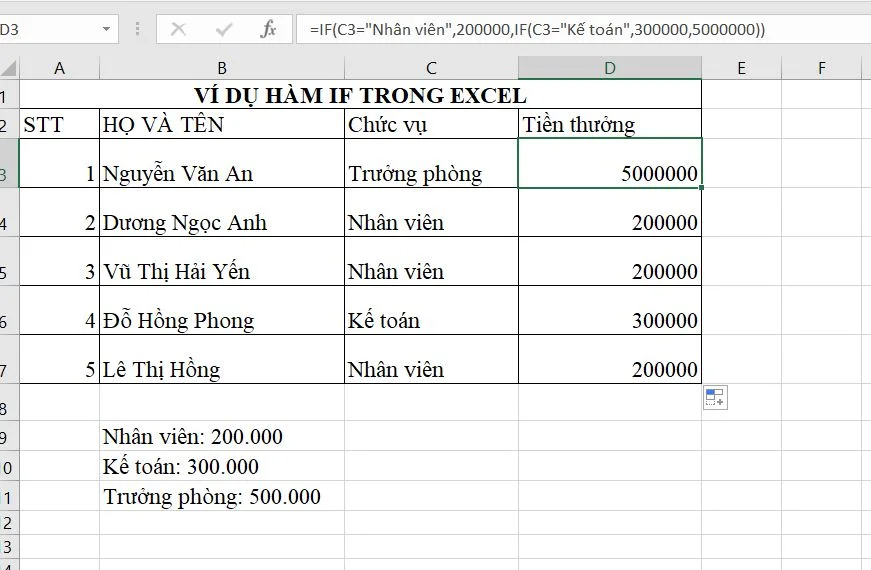
Cách sử dụng hàm if and
Hàm IF còn được lồng với các hàm khác để tạo ra các công thức trong trường hợp điều kiện phức tạp. Hàm if lồng hàm and là ví dụ điển hình.
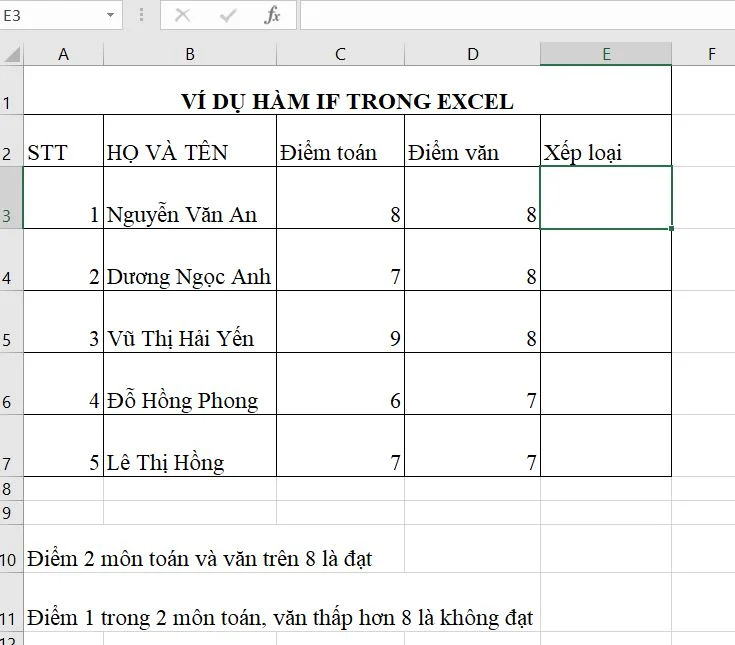
Tại ô E3 ta dùng công thức: =IF(AND(C3>=8,D2>=8),"Đạt","Không Đạt")
AND(C3>=8,D3>=8: Kiểm tra xem ô C3 và D3 xem mỗi ô có lớn hơn hoặc bằng 8 không
"Đạt": Kết quả trả về khi cả ô C3 và D3 đều từ lớn hơn 8
"Không Đạt": Kết quả trả về khi một trong hai nhỏ hơn 8
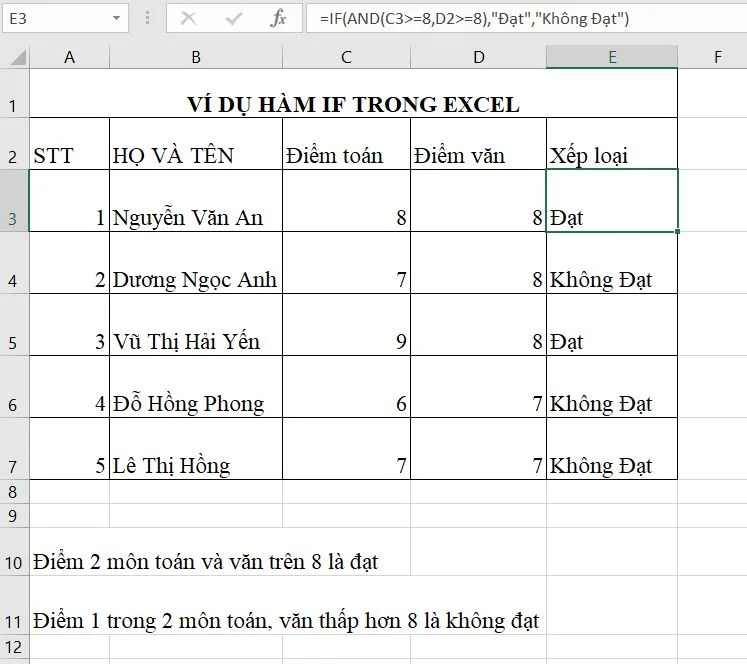
Cách sử dụng hàm IF nhiều điều kiện
Nếu cần xét nhiều điều kiện khác nhau ta có thể dùng hàm IFS.
Công thức hàm ifs như sau:
=IFS(logical_test1, value_if_true1, [logical_test2, value_if_true2]…)
Trong đó:
- logical_test1: Biểu thức điều kiện 1.
- value_if_true1: Giá trị trả về nếu điều kiện 1 đúng.
- logical_test2: Biểu thức điều kiện 2.
- value_if_true2: Giá trị trả về nếu điều kiện 2 đúng.
3. Các lỗi thường gặp khi sử dụng hàm IF
Khi sử dụng hàm if trong excel, bạn đọc thường gặp 2 lỗi đó là kết quả hiển thị ô bằng 0 và kết quả hiển thị #NAME?
- Trường hợp 1: Kết quả hiển thị trong ô bằng 0
Lỗi này xảy ra một trong hai giá trị value_if_true hoặc value_if_false đang để trống.
Nếu bạn muốn giá trị trả về để trống thì thêm giá trị trả về hoặc thêm 2 dấu ngoặc kép.
Ví dụ như: =IF(B1>7,”Đạt”,””) hoặc IF=(B1>7,”Đạt”,”Không Đạt”)
- Trường hợp 2: Kết quả hiển thị trong ô là #NAME?
Lỗi này thường xảy ra khi công thức của bạn bị sai về chính tả, dấu ngoặc.
Như vậy, bạn đọc đã biết cách sử dụng hàm IF trong excel qua bài viết trên. Hy vọng với những ví dụ cụ thể ở trên sẽ giúp ích cho bạn đọc khi sử dụng hàm IF và ứng dụng hàm IF vào các lĩnh vực. Kỹ năng kế toán chúc bạn thành công.
>>Xem thêm:
Cách Dùng Hàm Sumif Trong Excel – Hàm Tính Tổng Có Điều Kiện
Hướng dẫn đổi số thành chữ trong excel
Tổng hợp các hàm excel trong kế toán
Hướng dẫn sử dụng hàm Subtotal trong excel